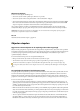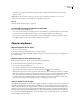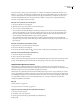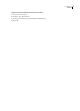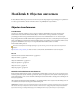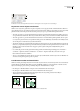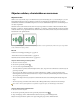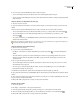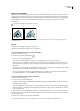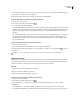Operation Manual
ILLUSTRATOR CS3
Handboek
212
4 Voer een van de volgende handelingen uit om het schalen te besturen:
• Als u de verhoudingen van het object wilt behouden, houdt u Shift ingedrukt tijdens het slepen.
• Als u ten opzichte van het middelpunt van het object wilt schalen, houdt u Alt (Windows) of Option (Mac OS) ingedrukt
tijdens het slepen.
Objecten schalen tot een bepaalde breedte en hoogte
1 Selecteer een of meer objecten.
2 Typ in het deelvenster Transformeren een nieuwe waarde in het vak voor de breedte (B) of de hoogte (H) of in beide
vakken.
U kunt een van de volgende handelingen uitvoeren voordat u een waarde invoert om het schalen te besturen:
• Als u de verhoudingen van het object wilt behouden, klikt u op de knop voor het beperken van de verhoudingen .
• Als u het referentiepunt voor het schalen wilt wijzigen, klikt u op een wit vierkantje op de indicator voor het
referentiepunt .
• Als u paden met streken en grootteafhankelijke effecten samen met het object wilt schalen, kiest u Streken en effecten
schalen in het deelvenstermenu.
U kunt de verhoudingen ook behouden door een waarde in te voeren in het vak B of H en vervolgens Ctrl (Windows) of
Command (Mac OS) ingedrukt te houden en op Enter te drukken.
Objecten schalen met een specifiek percentage
1 Selecteer een of meer objecten.
2 Voer een van de volgende handelingen uit:
• Kies Object > Transformeren > Schalen of dubbelklik op het gereedschap Schalen om vanuit het middelpunt te
schalen.
• Als u wilt schalen ten opzichte van een ander referentiepunt, selecteert u het gereedschap Schalen en houdt u Alt
(Windows) of Option (Mac OS) ingedrukt terwijl u klikt op de plaats waar het referentiepunt moet komen in het
documentvenster.
3 Kies een optie in het dialoogvenster Schalen:
• Als u de verhoudingen van het object wilt behouden tijdens het schalen, selecteert u Proportioneel en voert u in het
tekstvak Schalen een percentage in.
• Als u de hoogte en de breedte afzonderlijk wilt schalen, selecteert u Niet gelijkmatig en voert u in de tekstvakken
Horizontaal en Verticaal een percentage in.
De schaalfactoren zijn relatief ten opzichte van het referentiepunt en kunnen negatief of positief zijn.
4 Als u paden met streken en alle grootteafhankelijke effecten samen met het object wilt schalen, kiest u Streken en effecten
schalen.
5 Als de objecten een vulpatroon bevatten, selecteert u Patronen om het patroon te schalen. Schakel Objecten uit als u wel
het patroon en niet de objecten wilt schalen.
6 Klik op OK of klik op Kopiëren als u een kopie van de objecten wilt schalen.
Meerdere objecten schalen
1 Selecteer de objecten.
2 Kies Object > Transformeren > Alle objecten transformeren.
3 Stel in het gedeelte Schalen van het dialoogvenster percentages in voor horizontaal en verticaal schalen.
4 Als u het referentiepunt wilt wijzigen, klikt u op een wit vierkantje op de indicator voor het referentiepunt .
5 Klik op OK of klik op Kopiëren als u een kopie van elk object wilt schalen.